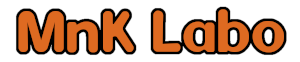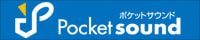- Home
- /
- Map & Compass 3D
- /
- ドキュメント
- /
- マニュアル
- /
- アプリの画面
- /
- 設定画面
設定画面
アプリの設定を行います。 デフォルトのままでも十分に使用できますが、各種のカスタマイズや微調整を行うことができます。
共通設定
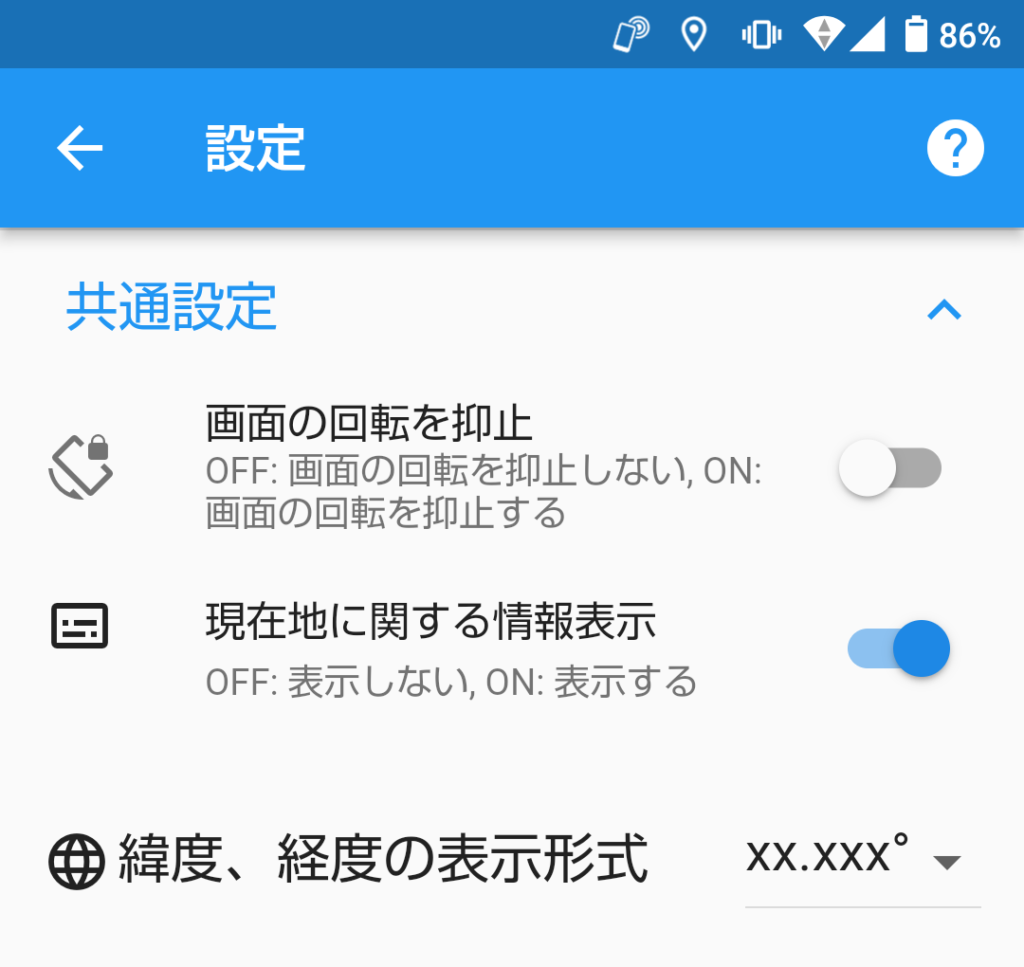
ほとんどの機能に共通の設定を行います。
[画面の回転を抑止]
デバイスの画面が横長になるように保持した場合に、アプリの表示を回転するか否かを指定します。
OFF : アプリの表示の回転を抑止せず、回転させます。(文字が必ず上向きに表示されます。)
ON : アプリの表示の回転を抑止します。(画面の回転によるちらつきがなくなります。)
デバイスの画面が横長になるように保持した場合に、アプリの表示を回転するか否かを指定します。
OFF : アプリの表示の回転を抑止せず、回転させます。(文字が必ず上向きに表示されます。)
ON : アプリの表示の回転を抑止します。(画面の回転によるちらつきがなくなります。)
[現在地に関する情報表示]
位置情報表示エリアに現在地の、緯度、経度、住所の情報を表示するか否かを設定します。
OFF : 現在地に関する情報を表示しません。
ON : 現在地に関する情報を表示します。
位置情報表示エリアに現在地の、緯度、経度、住所の情報を表示するか否かを設定します。
OFF : 現在地に関する情報を表示しません。
ON : 現在地に関する情報を表示します。
[緯度、経度の表示形式]
緯度、経度の表示形式を次のどちらかから選択します。
xx.xxx° : 少数形式で表示します。
x°x’x”x : 度分秒形式で表示します。
緯度、経度の表示形式を次のどちらかから選択します。
xx.xxx° : 少数形式で表示します。
x°x’x”x : 度分秒形式で表示します。
コンパスに関する設定
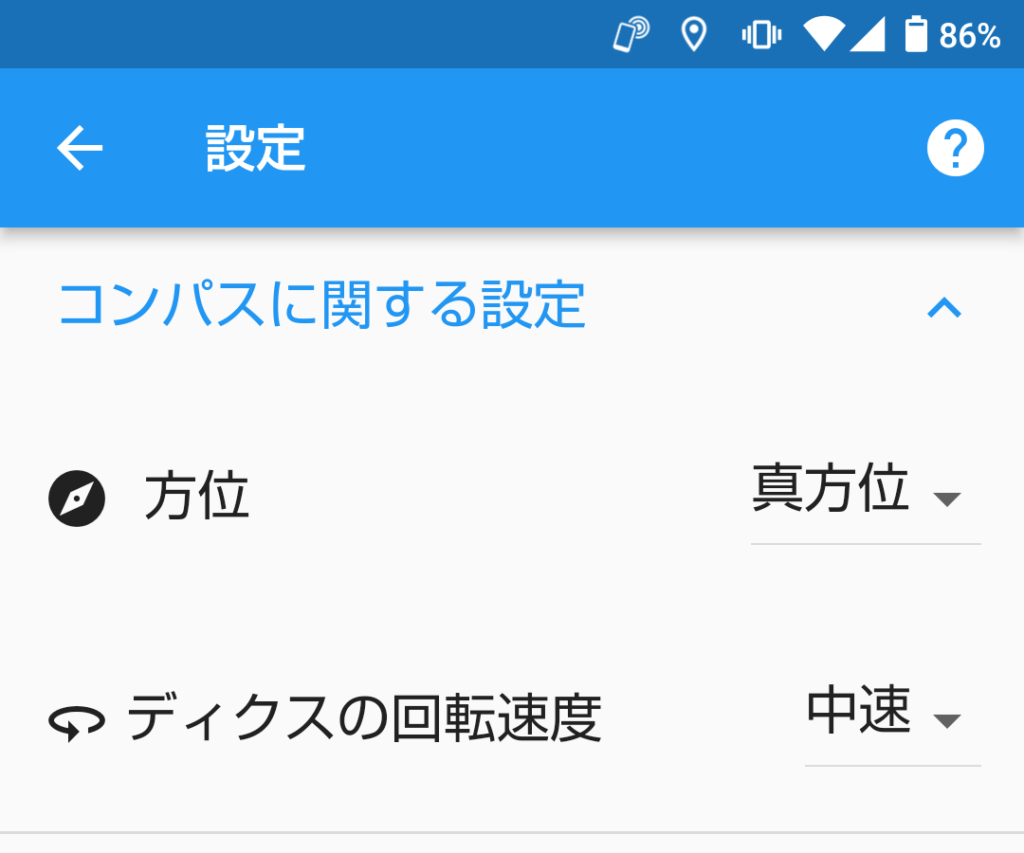
コンパスに関する設定を行います。
[方位]
使用する方位の種類を選択します。
真方位 : 北極の方を北として表示します。地図の方位と一致します。
磁方位 : 方位磁石のN極が指す方を北として表示します。方位磁石をシミュレートする場合はこちらを使用します。
[ディスクの回転速度]
コンパスのディスクの回転速度を調整します。
高速 : センサーの変化に高速に反応します。
ディスクの動きは速くなりますが、乗り物の上など振動がある場所ではディスクが細かく揺れ、動きが安定しない場合があります。
中速 : センサーの変化に対して[高速]と[低速]の間の反応をします。
低速 : センサーの変化にゆっくり反応します。
ディスクの動きは低速になりますが、乗り物の上など振動がある場所でディスクが細かく揺れるのを防ぎ、動きが安定しします。
コンパスのディスクの回転速度を調整します。
高速 : センサーの変化に高速に反応します。
ディスクの動きは速くなりますが、乗り物の上など振動がある場所ではディスクが細かく揺れ、動きが安定しない場合があります。
中速 : センサーの変化に対して[高速]と[低速]の間の反応をします。
低速 : センサーの変化にゆっくり反応します。
ディスクの動きは低速になりますが、乗り物の上など振動がある場所でディスクが細かく揺れるのを防ぎ、動きが安定しします。
地図に関する設定
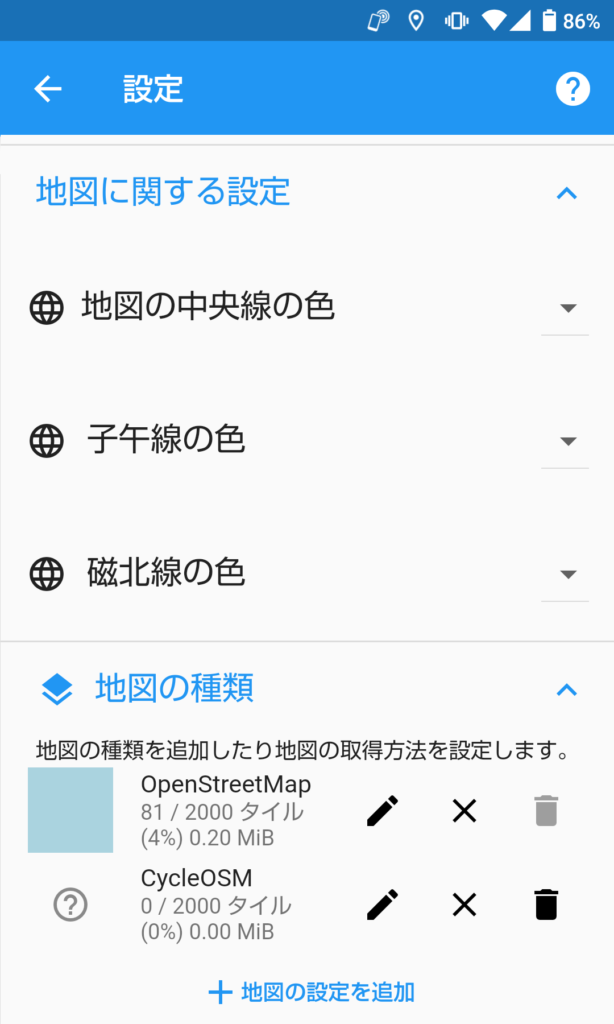
地図の表示、地図の種類、および地図のキャッシュに関する設定を行います。
[地図の中央線の色]
地図に表示する中央線(画面の中央に表示する縦線)の色を選択します。
右端の▼をタップすると色のリストが表示されます。
一番上の色がない項目を選択すると中央線は引かれません。その他の色を選択すると選択した色で中央線が引かれます。
地図に表示する中央線(画面の中央に表示する縦線)の色を選択します。
右端の▼をタップすると色のリストが表示されます。
一番上の色がない項目を選択すると中央線は引かれません。その他の色を選択すると選択した色で中央線が引かれます。
[子午線の色]
地図に表示する子午線(真方位の北と南を結ぶ線)の色を選択します。
右端の▼をタップすると色のリストが表示されます。
一番上の色がない項目を選択すると子午線は表示されません。その他の色を選択すると選択した色で子午線が引かれます。
地図に表示する子午線(真方位の北と南を結ぶ線)の色を選択します。
右端の▼をタップすると色のリストが表示されます。
一番上の色がない項目を選択すると子午線は表示されません。その他の色を選択すると選択した色で子午線が引かれます。
[磁北線の色]
地図に表示する磁北線(方位磁石が示す北と南を結ぶ線)の色を選択します。
右端の▼をタップすると色のリストが表示されます。
一番上の色がない項目を選択すると磁北線は表示されません。その他の色を選択すると選択した色で磁北線が引かれます。
地図に表示する磁北線(方位磁石が示す北と南を結ぶ線)の色を選択します。
右端の▼をタップすると色のリストが表示されます。
一番上の色がない項目を選択すると磁北線は表示されません。その他の色を選択すると選択した色で磁北線が引かれます。
[地図の種類]
使用する地図の種類を変更、または追加することができます。 各地図の種類の横に表示されているアイコンをタップすると次のことが行なえます。
使用する地図の種類を変更、または追加することができます。 各地図の種類の横に表示されているアイコンをタップすると次のことが行なえます。
- 地図の設定を変更 (この地図の種類の設定を変更します)
- キャッシュをクリア (この地図ダウンロード済のキャッシュの情報をクリアします。クリアした後は必ずネットワークから最新の地図がダウンロードされて表示されるようになります。)
- 地図の種類を削除 (この地図の種類は使用できなくなります。)
[ 地図の設定を追加] をタップすると地図の設定を追加することができます。
地図の設定を追加] をタップすると地図の設定を追加することができます。
 地図の設定を追加] をタップすると地図の設定を追加することができます。
地図の設定を追加] をタップすると地図の設定を追加することができます。 [地図の設定画面]
地図の設定を変更する場合、または、 [➕ 地図の設定を追加] をタップした場合は、地図の設定変更画面が表示されます。 地図の設定変更画面の詳細は「地図の設定画面」 を参照してください。
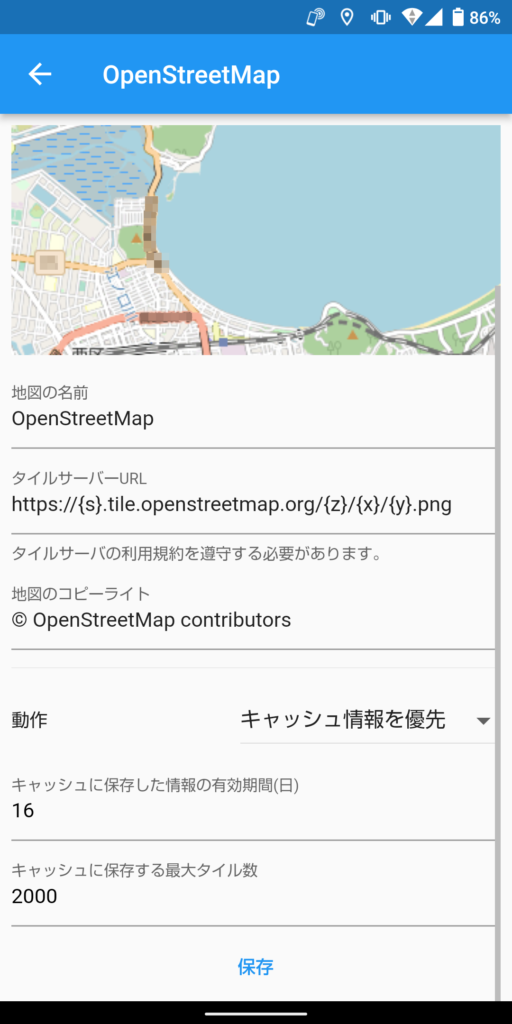
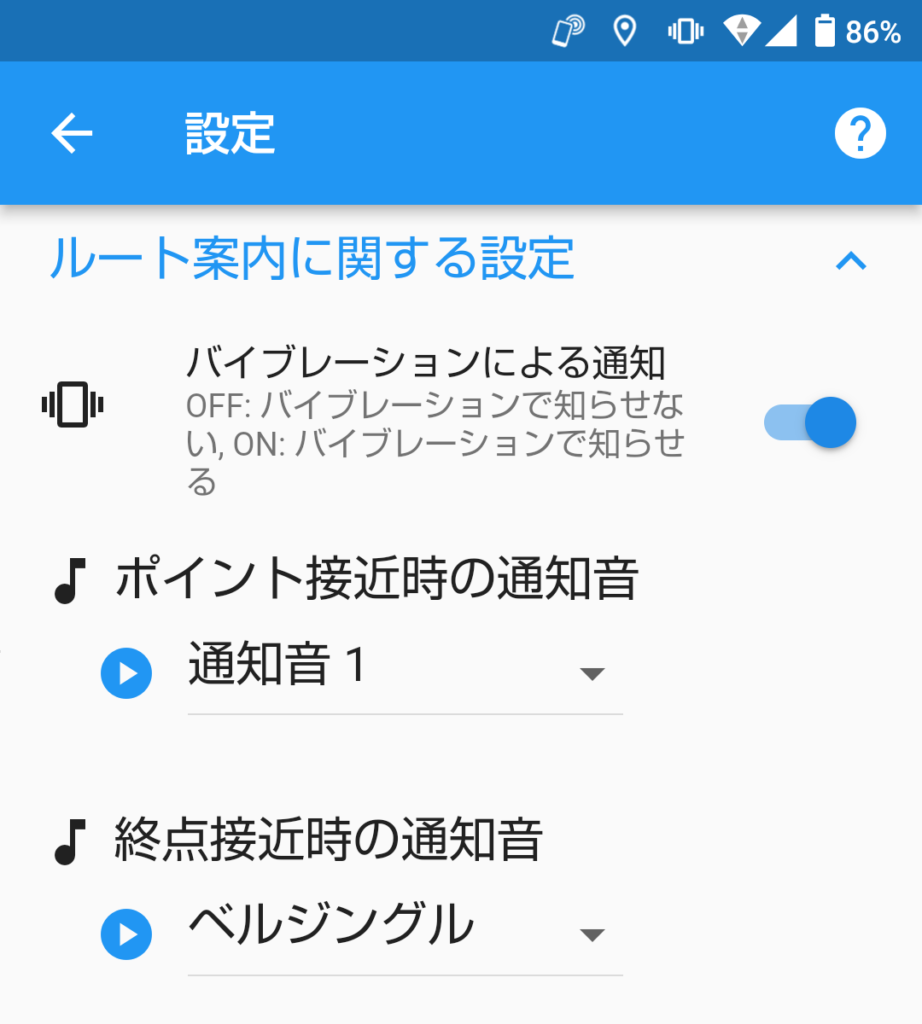
ルート案内に関する項目の設定を行います。
[バイブレーションによる通知]
ルート案内中に経由ポイントや目的地の近くに来たときにバイブレーションによる通知を行うか否かを指定します。
ON : バイブレーションによる通知を行います。
OFF : バイブレーションによる通知を行いません。
ルート案内中に経由ポイントや目的地の近くに来たときにバイブレーションによる通知を行うか否かを指定します。
ON : バイブレーションによる通知を行います。
OFF : バイブレーションによる通知を行いません。
[ポイント接近時の通知音]
ルート案内中に、経由ポイントに接近したときに鳴らす通知音を選択します。
(なし)を選択すると通知音はなりません。
ルート案内中に、経由ポイントに接近したときに鳴らす通知音を選択します。
(なし)を選択すると通知音はなりません。
[終点接近時の通知音]
ルート案内中に、終点に接近したときに鳴らす通知音を選択します。
(なし)を選択すると通知音はなりません。
ルート案内中に、終点に接近したときに鳴らす通知音を選択します。
(なし)を選択すると通知音はなりません。
ARモードに関する設定
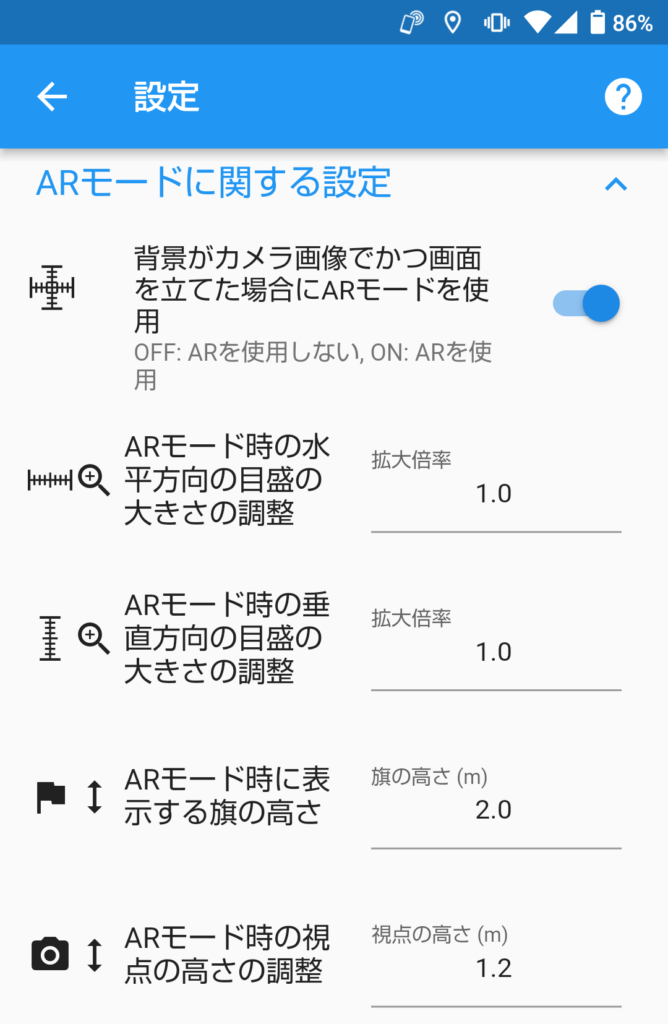
カメラ画像を背景にして表示する場合の設定を行います。
[背景がカメラ画像でかつ画面を立てた場合にARモードを使用]
背景がカメラ画像でかつ、デバイスの画面を立てた場合た場合に、コンパスのディスクを拡大して透明にし、目盛りのみが表示されるARモードを使用するか否かを設定します。
ON : ARモードを使用します。コンパスのディスクは拡大されて透明になり、目盛りだけが見えるモードになります。
OFF : ARモードを使用しません。コンパスのディスクは拡大されず、通常のままの形で表示されます。
背景がカメラ画像でかつ、デバイスの画面を立てた場合た場合に、コンパスのディスクを拡大して透明にし、目盛りのみが表示されるARモードを使用するか否かを設定します。
ON : ARモードを使用します。コンパスのディスクは拡大されて透明になり、目盛りだけが見えるモードになります。
OFF : ARモードを使用しません。コンパスのディスクは拡大されず、通常のままの形で表示されます。
[ARモード時の水平方向の目盛りの大きさの調整]
ARモード時にはカメラ画像の上に方位角を示す目盛りが表示されます。このとき、デバイスのカメラの画角や倍率によっては、画面の端の方に行くほど目盛りの位置がずれる場合があります。
このズレは、目盛り表示の拡大倍率を調整することで補正することができます。
画面の端の部分の目盛りの位置が内側すぎる場合は拡大倍率を大きくします。
画面の端の部分の目盛りの位置が外側すぎる場合は拡大倍率を小さくします。
なお、中央の線上の目盛りを読み取る分には、拡大倍率の調整の有無は影響しません。
ARモード時にはカメラ画像の上に方位角を示す目盛りが表示されます。このとき、デバイスのカメラの画角や倍率によっては、画面の端の方に行くほど目盛りの位置がずれる場合があります。
このズレは、目盛り表示の拡大倍率を調整することで補正することができます。
画面の端の部分の目盛りの位置が内側すぎる場合は拡大倍率を大きくします。
画面の端の部分の目盛りの位置が外側すぎる場合は拡大倍率を小さくします。
なお、中央の線上の目盛りを読み取る分には、拡大倍率の調整の有無は影響しません。
[ARモード時の垂直方向の目盛りの大きさの調整]
ARモード時にはカメラ画像の上に傾斜度を示す目盛りが表示されます。このとき、デバイスのカメラの画角や倍率によっては、画面の端の方に行くほど目盛りの位置がずれる場合があります。
このズレは、目盛り表示の拡大倍率を調整することで補正することができます。
画面の端の部分の目盛りの位置が内側すぎる場合は拡大倍率を大きくします。
画面の端の部分の目盛りの位置が外側すぎる場合は拡大倍率を小さくします。
なお、中央の線上の目盛りを読み取る分には、拡大倍率の調整の有無は影響しません。
ARモード時にはカメラ画像の上に傾斜度を示す目盛りが表示されます。このとき、デバイスのカメラの画角や倍率によっては、画面の端の方に行くほど目盛りの位置がずれる場合があります。
このズレは、目盛り表示の拡大倍率を調整することで補正することができます。
画面の端の部分の目盛りの位置が内側すぎる場合は拡大倍率を大きくします。
画面の端の部分の目盛りの位置が外側すぎる場合は拡大倍率を小さくします。
なお、中央の線上の目盛りを読み取る分には、拡大倍率の調整の有無は影響しません。
[ARモード時に表示する旗の高さ]
ルート案内機能を使用しているときに、次のポイントの目印として表示される旗のポールの高さを指定します。
ルート案内機能を使用しているときに、次のポイントの目印として表示される旗のポールの高さを指定します。
[ARモード時の視点の高さ]
ルート案内機能を使用するときに、デバイスのカメラの位置が地面からだいたいどれくらいの高さで使用するかを設定します。
この値が実際に使用するときの高さと大きく異なると、目印の旗の表示が地面より高く表示されたり低く表示されたりして、距離感が分かりづらくなります。できるだけ正確な値を指定してください。
ルート案内機能を使用するときに、デバイスのカメラの位置が地面からだいたいどれくらいの高さで使用するかを設定します。
この値が実際に使用するときの高さと大きく異なると、目印の旗の表示が地面より高く表示されたり低く表示されたりして、距離感が分かりづらくなります。できるだけ正確な値を指定してください。